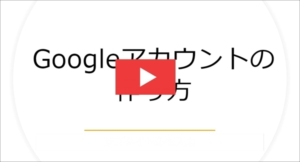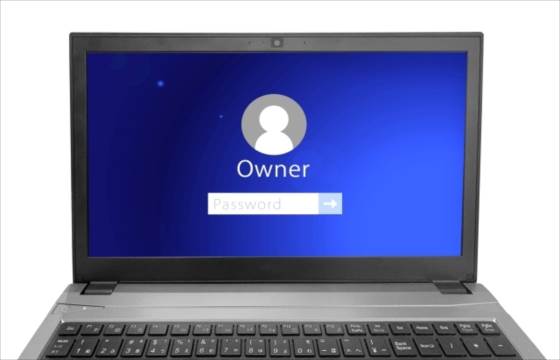Googleアカウントの作り方はどうすればいいの?
Googleアカウントを取得したことがない人にとっては、Googleアカウントの作り方は難しく感じるかもしれません
しかし、Googleアカウントっていうのは誰でもすぐに簡単に作れて取得することができます。
そこで、Googleアカウントの簡単な作成手順について書いていきます。
Googleアカウントの作り方は?
Googleアカウントの作り方はどうすればいいの?
Googleが提供するサービスを利用する時に、よくGoogleアカウントを入力してくださいって表示されますよね。
Googleアカウントっていうのは、Googleが提供しているYouTubeなどの様々なサービスを使う時の会員証みたいなものです。
Googleアカウントには、自分(ユーザー)の情報を入力して登録させていきます。
そこで、Googleアカウントの作り方はどうすればいいのかっていうと
Googleアカウント作成のサイトに行って
・氏名やユーザー名やパスワードの入力
・電話番号や生年月日や性別の入力
・プライバシーポリシーと利用規約の同意
など行っていきます。
こうやって書いてあると難しくてめんどくさそうって感じますが
簡単にGoogleアカウントを作っていくことができるので安心してください。
それでは、今からGoogleアカウントの作り方を紹介していきます。
Googleアカウントの作成ページは、コチラです。
⇒Googleアカウント作成ページ
Googleアカウントの簡単な作成手順はコレ
Googleアカウントの簡単な作成手順について順番に解説していきます。
まずは、Googleアカウントの作成ページに行くとこのような画面になります。
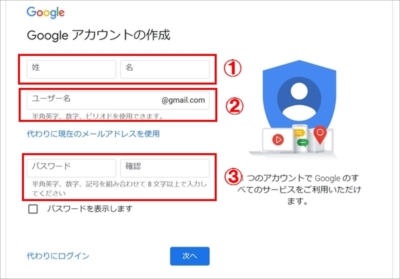
そこで
①氏名の入力
②ユーザー名の入力
③パスワードの入力
を行っていきます。
氏名の入力
氏名の入力は、自分の本名でもいいですしニックネームなどでも大丈夫です。
入力は、日本語でもいいですし半角英数字でもどちらでも大丈夫です。
氏名は後で変更することもできます。
ユーザー名の入力
ユーザー名の入力は、半角英数字で入力していきます。
ユーザー名は、Googleアカウントを作成した時に与えられるgmailの「〇〇〇@gmail.com」の〇〇〇の部分になります。
このユーザー名は、Googleアカウントにログインする時のユーザーIDにもなるので忘れずにメモをとっておくようにしてください。
そして、このユーザー名は一度決めると後で変更することができないので注意してください。
パスワードの入力
パスワードの入力は、半角英数字や記号で入力していき8文字以上が必須です。
パスワードは、Googleアカウントとログインする時に必ず必要になります。
なので、ユーザー名と一緒に忘れずにメモをとっておくようにしてください。
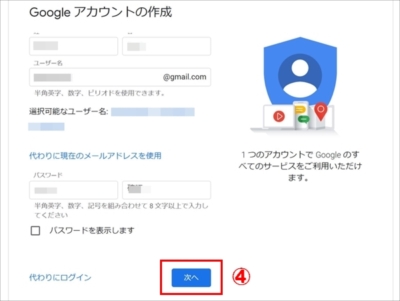
氏名・ユーザ名・パスワードを全て入力したら④の「次へ」をクリックします。
電話番号の入力
「次へ」をクリックすると
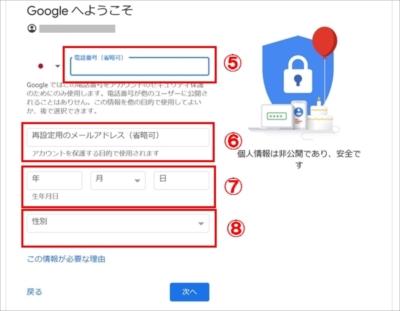
このような画面に移ります。
そこで
⑤電話番号の入力
⑥再設定用のメールアドレスの入力
⑦生年月日の入力
⑧性別の入力
を行っていきます。
電話番号の入力は、携帯電話の番号を入力していきます。
再設定用のメールアドレスの入力
再設定用のメールアドレスの入力は
・自分が持っている他のメールアドレス
・携帯電話のメールアドレス
・Yahoo!などのフリーメール
など、どんなメールアドレスでも大丈夫です。
再設定用のメールアドレスの入力は、後でも入力することができるので今すぐに入力しなくても大丈夫です。
生年月日と性別の入力
生年月日の入力は、自分の生年月日を入力していきます。
性別の入力は、男性か女性かを選んで入力していきます。
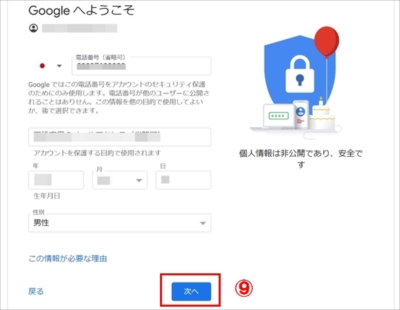
全て入力できたら⑨の「次へ」をクリックします。
プライバシーポリシーと利用規約の同意
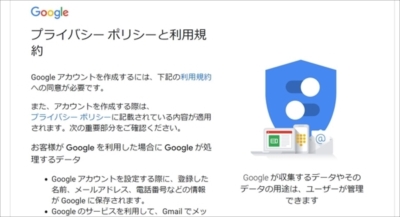
プライバシーポリシーと利用規約というページが表示されます。
このプライバシーポリシーと利用規約を読んでいき
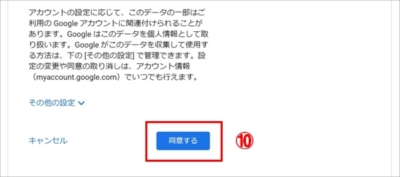
一番下にある⑩の「同意する」をクリックします。
Googleアカウント取得

プライバシーポリシーと利用規約に同意するをクリックすると、このような画面が表示されます。
これで、Googleアカウントの作成手順が完了してGoogleアカウントを取得することができました。
これが、Googleアカウントの作成手順です。
まとめ
Googleアカウントの作り方は?簡単な作成手順はコレ!について書いていきました。
Googleアカウントの簡単な作成手順は
- Googleアカウント作成のページに行く
- 氏名とユーザー名とパスワードの入力
- 電話番号と生年月日と性別の入力
- プライバシーポリシーと利用規約の同意
です。
後は、設定したユーザー名とパスワードは忘れないようにしておいてください。